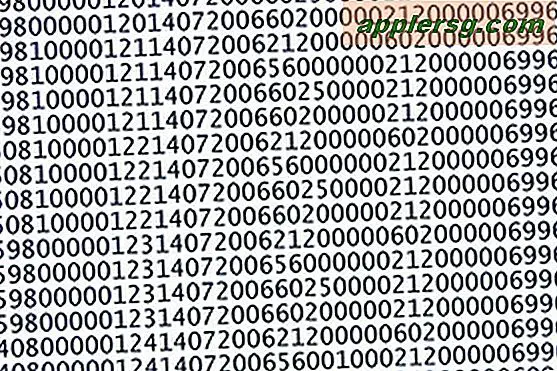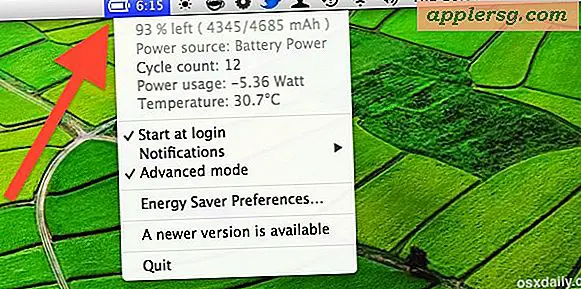Wie richte ich meine Optus-E-Mail-Konten ein?
Mit einem Optus myZOO-E-Mail-Konto können Sie mit vielen gängigen E-Mail-Client-Programmen wie Microsoft Outlook oder Mozilla Thunderbird auf Ihre E-Mails zugreifen. Um Ihre Optus-E-Mail-Konten einzurichten, benötigen Sie einige Informationen von Optus, wie die Adressen der ein- und ausgehenden Mailserver und Ihren Optus-Login-Namen. Sobald Sie diese Informationen haben, können Sie Ihren E-Mail-Client so einrichten, dass er Ihre Optus-E-Mail abruft.
Schritt 1
Öffnen Sie Ihr E-Mail-Client-Programm, z. B. Microsoft Outlook oder Mozilla Thunderbird. Wählen Sie im Menü "Datei" in der oberen Symbolleiste "Konten" und wählen Sie dann die Option zum Hinzufügen eines neuen Kontos.
Schritt 2
Stellen Sie den Kontotyp bei Bedarf auf "Mail" ein und wählen Sie dann "Hinzufügen".
Schritt 3
Geben Sie den Namen, der Ihren Empfängern angezeigt werden soll, in das Feld "Anzeigename" ein und klicken Sie dann auf "Weiter".
Schritt 4
Geben Sie Ihre Optus-E-Mail-Adresse in das E-Mail-Adressfeld ein. Dies ist Ihr Optus-Benutzername gefolgt von @optusnet.com.au.
Schritt 5
Richten Sie die Optionen für den Posteingangsserver ein. Wählen Sie als Servertyp "POP3" und geben Sie mail.optusnet.com.au in das Feld Posteingangsserver ein.
Schritt 6
Richten Sie den Postausgangsserver ein, indem Sie mail.optusnet.com.au in das Feld Postausgangsserver (SMTP) eingeben und dann auf "Weiter" klicken.
Geben Sie Ihren Optus-Benutzernamen und Ihr Kennwort in die Felder für Benutzername und Kennwort ein. Aktivieren Sie das Kontrollkästchen, um sich das Passwort zu merken, und klicken Sie dann auf "Weiter". Wählen Sie die Option "Fertig stellen" und Ihr Optus E-Mail-Konto ist eingerichtet und einsatzbereit. Sie können diesen Vorgang für jeden von Ihnen eingerichteten Optus-Benutzernamen wiederholen.